¿Qué es Windows 11 Insider Preview?
En esta publicación, vamos a discutir sobre “Cómo descargar e instalar la compilación de Insider Preview de Windows 11”. Se le guiará con sencillos pasos / métodos para hacerlo. Comencemos la discusión.
“Windows 11 Insider Preview”: si no lo sabe, Microsoft ya lanzó su último / nuevo sistema operativo Windows “Windows 11” con varias características, diseños, imágenes y mejoras nuevas. Esta nueva actualización del sistema operativo en este momento no está disponible para descargar para todos. Sin embargo, Microsoft lanzó la primera versión de Insider Preview de Windows 11.
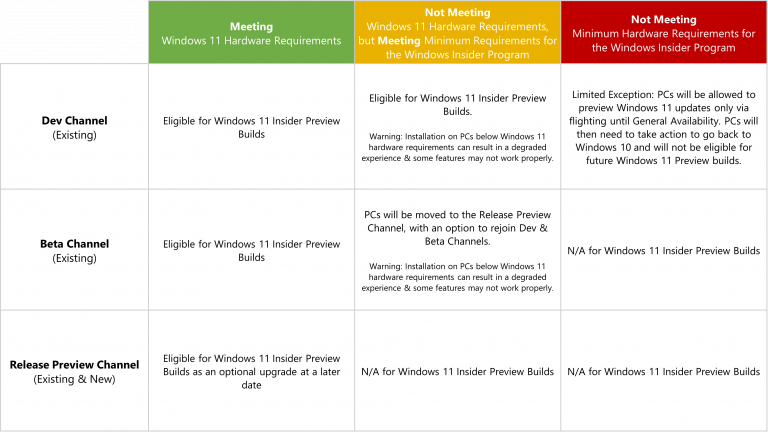
Para acceder a esta Vista previa de Windows 11 Insider, debe unirse al programa Windows Insider. Windows Insider es un programa de prueba de software abierto desarrollado y propiedad de Microsoft. Este programa le ofrece (a los usuarios que poseen una licencia válida de Windows 10 o Windows Server) registrarse para versiones preliminares del sistema operativo que anteriormente solo eran accesibles para desarrolladores de software.
Tenga en cuenta que el programa Windows Insider lanzado por Microsoft para los desarrolladores, los probadores de trampas y los “técnicamente capaces” de probar nuevas funciones de desarrollador en software y compilaciones preliminares. No se da a conocer públicamente. Significa que si usted es un usuario de Windows 10 y compra una licencia válida de Windows 10, entonces podrá descargar e instalar la compilación de Insider Preview de Windows 11 en su dispositivo.
Es bastante sencillo convertirse en Windows Insider creando e iniciando sesión en el programa Windows Insider con su misma cuenta de Microsoft con la que inicia sesión en Windows y permitiendo que Microsoft recopile datos de diagnóstico de su computadora. Una vez que esté dentro del programa Windows Insider, puede elegir un canal y obtener la primera Vista previa de Windows 11 Insider.
La primera compilación de Windows 11 Insider Preview está disponible en el canal de desarrollo del programa Windows Insider:
Como se mencionó, Microsoft lanzó la primera Vista previa de Windows 11 Insider para Windows Insiders. Si se une al programa Windows Insider, podrá acceder a esta primera compilación de Insider Preview de Windows 11 con la versión 22000.51 en el canal “Dev” del programa Insider. En otras palabras, Windows 11 Insider Preview está disponible para descargar desde Dev Channel del programa Windows Insider.
Windows 11 Insider Preview incluye varias características nuevas y mejoras como Microsoft ha prometido para Windows 11. Esta nueva Insider Preview incluye un nuevo menú de inicio, barra de tareas centrada, ventanas redondeadas y efectos de sonido suavizantes. La vista previa interna de Windows 11 incluye funciones de juego “AutoHDR”, aunque ha estado flotando alrededor de la compilación interna de Windows 10 para los más pequeños, y también mientras Microsoft lo almacena.
¿Cómo unirse al programa Windows Insider?
Es bastante sencillo convertirse en Windows Insider con solo iniciar sesión en el programa Windows Insider con su cuenta de Microsoft.
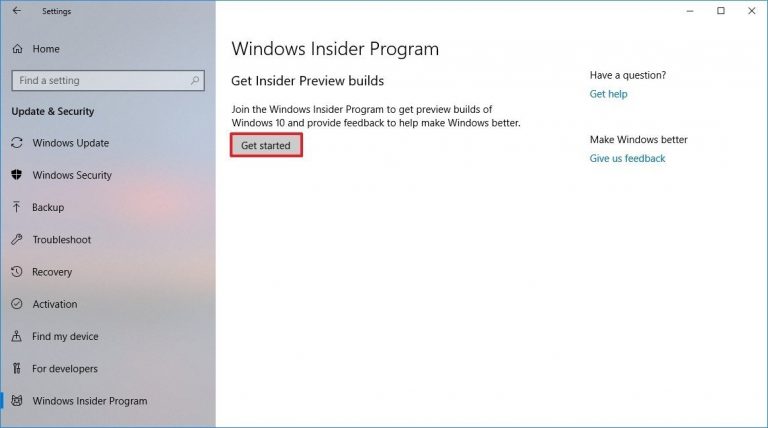
Paso 1: Abra su navegador y visite la “página de inicio del programa Windows Insider (oficial)” y haga clic en el botón “Iniciar sesión” o “Registrarse”.
Paso 2: ingrese las credenciales de inicio de sesión de su cuenta de Microsoft para iniciar sesión en el programa Windows Insider
Paso 3: Acepte los términos y condiciones y presione la opción “Enviar”.
Paso 4: Ahora, presione las teclas “Windows + I” en el teclado para abrir la aplicación “Configuración” en Windows 10.
Paso 5: Vaya a la configuración del “Programa Windows Insider” en la aplicación principal “Configuración”. Habilite “Datos de diagnóstico opcionales” para avanzar aquí si está inhabilitado.
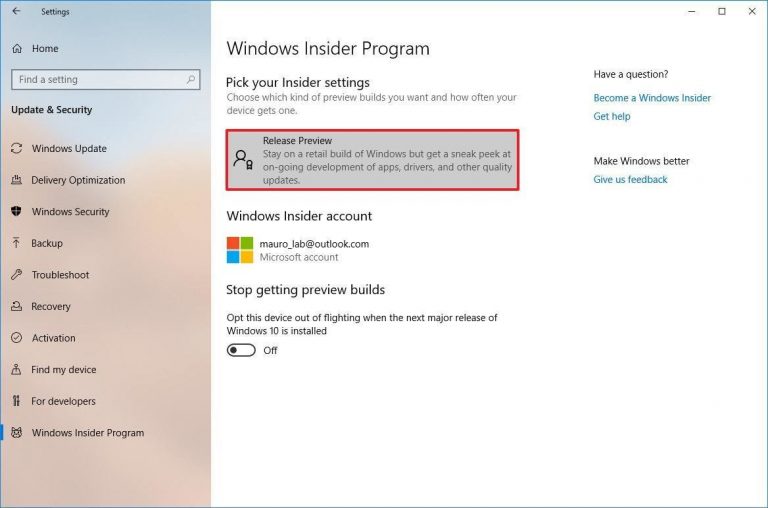
Paso 6: ahora, puede seleccionar cualquier canal de los canales disponibles, incluido el canal de vista previa “Desarrollo”, “Beta” o “Lanzamiento”
De esta forma, puede acceder al canal “Dev” en el programa Windows Insider. Ahora, debe acceder a Windows 11 Insider Preview y, para ello, solo debe presionar el canal “Dev” usando el “paso 6” del método anterior. Sin embargo, Microsoft explicó que si desea ser el primero en obtener nuevas actualizaciones del sistema operativo Windows y puede manejar algunos problemas o errores, es posible que desee probar el canal “Dev” en el programa Windows Insider.
Verifique si su PC / computadora portátil puede ejecutar Windows 11
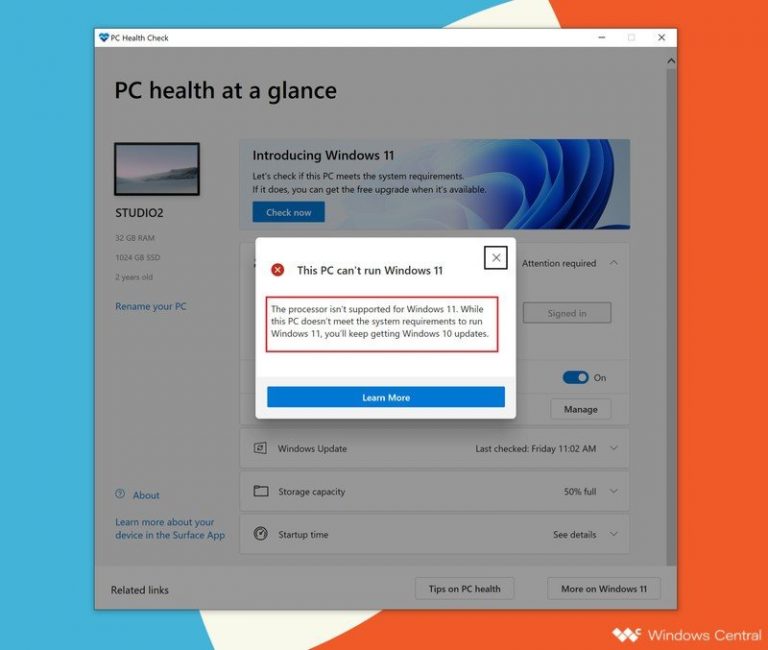
Se le permitirá ejecutar Windows 11 en su PC / computadora portátil solo cuando su PC / computadora portátil sea compatible con Windows 11. Significa que debe verificar los requisitos del sistema para Windows 11 antes de descargar e instalar. Es bastante sencillo comprobar si su dispositivo es compatible con Windows 11 o no, con la aplicación PC Health Check de Microsoft.
La aplicación PC Health Check está disponible para descargar para dispositivos con Windows 10 y puede obtener esta herramienta a través de la página oficial de Microsoft. Cuando ejecuta esta herramienta en su PC con Windows 10, muestra los resultados “Esta PC puede ejecutar Windows 11” o “Esta PC no puede ejecutar Windows 11”. Esta aplicación le ayuda a verificar si su PC es elegible para ejecutar Windows 11 o no. Entonces, puedes probar esta herramienta.
Microsoft explicó sobre los requisitos de Windows 11 que el dispositivo debe tener habilitada la función TPM 2.0 y Arranque seguro. Es simple habilitar ambas funciones de seguridad, incluido TPM 2.0 y Arranque seguro a través del modo BIOS / UEFI en su computadora, pero si su dispositivo admite estas funciones. Para habilitar Secure Boot y TPM para ejecutar Windows 11 en su dispositivo, puede leer “Cómo habilitar Secur e Entrada de arranque y TPM para Windows 11 ‘.
¿Cómo descargar e instalar la compilación de Insider Preview de Windows 11?
Una vez que haya habilitado las funciones de seguridad de arranque seguro y TPM en el modo BIOS / UEFI en su computadora, puede intentar descargar e instalar Windows 11 Insider Preview.
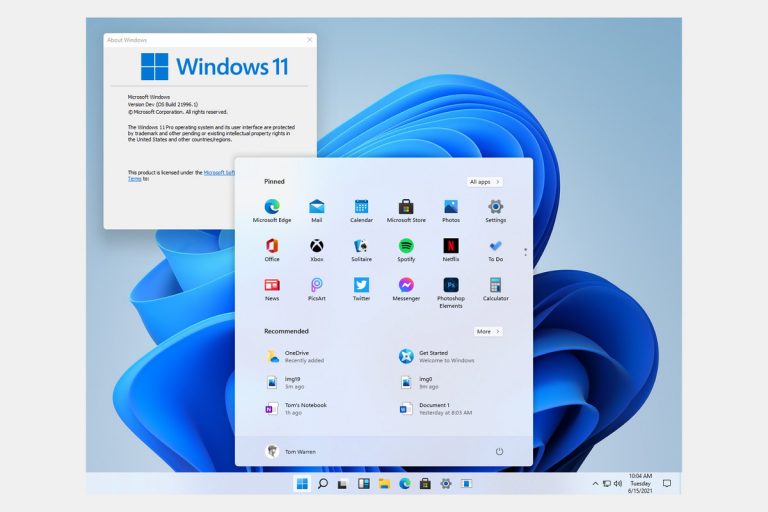
Paso 1: Abra la aplicación “Configuración” y vaya al “Programa Windows Insider”. Asegúrese de que Windows Insider esté habilitado
Paso 2: intente iniciar sesión con su cuenta de Microsoft si no lo ha hecho. Ahora, vaya al canal “Desarrollador”
Paso 3: seleccione “Versión preliminar de Insider de Windows 11” y luego comience a descargar e instalar.
Como se mencionó, la primera Vista previa de Windows 11 Insider puede incluir algunos problemas o errores y puede causar varios otros problemas en su dispositivo. Por lo tanto, la mejor opción para evitar que su dispositivo se dañe es instalar Windows 10 en alguna PC / máquina virtual, luego ir al “programa Windows Insider” y obtener la vista previa de Windows 11 Insider. De esta manera, puede eliminar el riesgo de corrupción de su sistema estándar de arranque. Asegúrese de que su PC tenga un gran espacio en su dispositivo de almacenamiento que pueda ayudarlo a crear y guardar los datos de la máquina virtual que desea crear.
Conclusión
Estoy seguro de que esta publicación lo ayudó a descargar e instalar la compilación de Insider Preview de Windows 11 en su dispositivo con sencillos pasos / métodos. Una vez que se haya unido al programa Windows Insider, puede ir al canal “Dev” del programa Windows Insider y obtener una vista previa interna de Windows 11. Para solucionar el problema de arranque dual, puede probar una máquina virtual / software como VMWare u otros. Eso es todo. Para cualquier sugerencia o consulta, escriba en el cuadro de comentarios a continuación.
